Como compactar e descompactar arquivos ZIP no iPhone e iPad
Por Thiago Furquim | Editado por Bruno Salutes | 27 de Abril de 2021 às 20h20
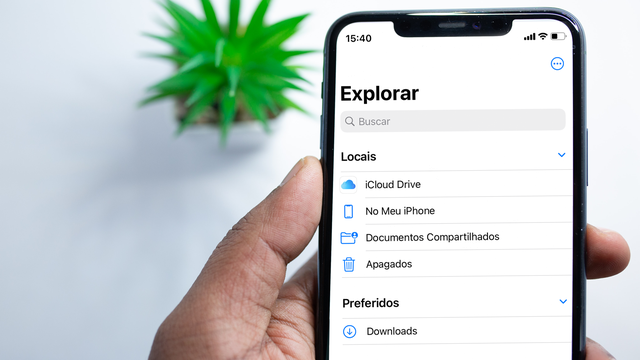
:watermark(wm/prd.png,-32p,center,1,none,15)/i408129.png)
O formato ZIP se tornou muito popular na internet para facilitar o compartilhamento de arquivos pesados. Com ele, é possível enviar conteúdos maiores por e-mail, ocupar menos espaço nas plataformas em nuvem, entre outras vantagens, de forma mais ágil devido ao tamanho reduzido.
- 10 motivos para você preferir o iOS ao Android
- Como usar o app Saúde do iPhone: o guia completo
- 10 novas funções do iOS 14 para você testar hoje mesmo
Neste artigo, ensinamos a você de forma simples como compactar e descompactar arquivos em formato ZIP no iPhone e iPad por meio do aplicativo Arquivos.
Compactando arquivos em formato ZIP
Passo 1: abra o aplicativo Arquivos, na tela inicial do iPhone.
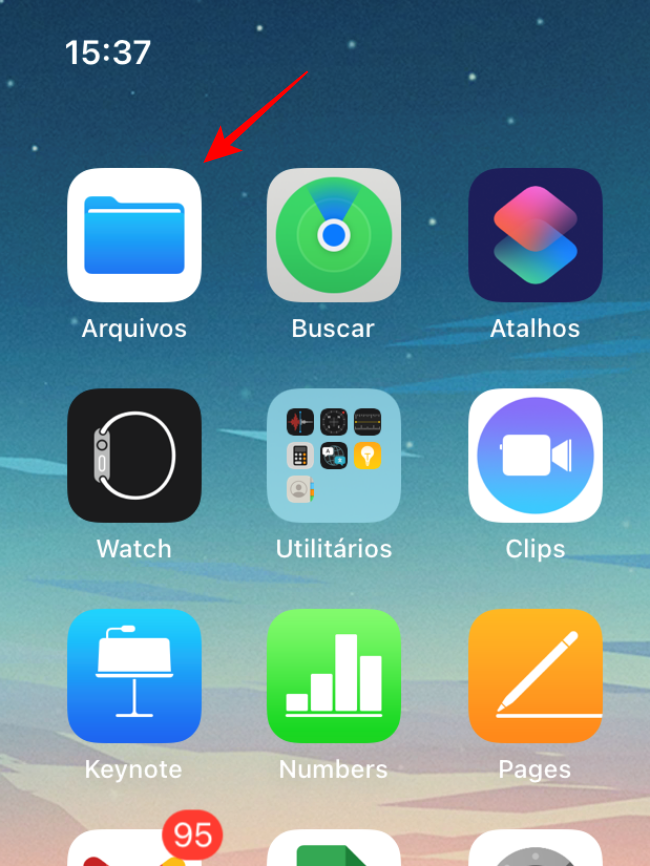
Passo 2: toque nos três pontinhos, na parte superior da tela, e escolha a opção "Selecionar".
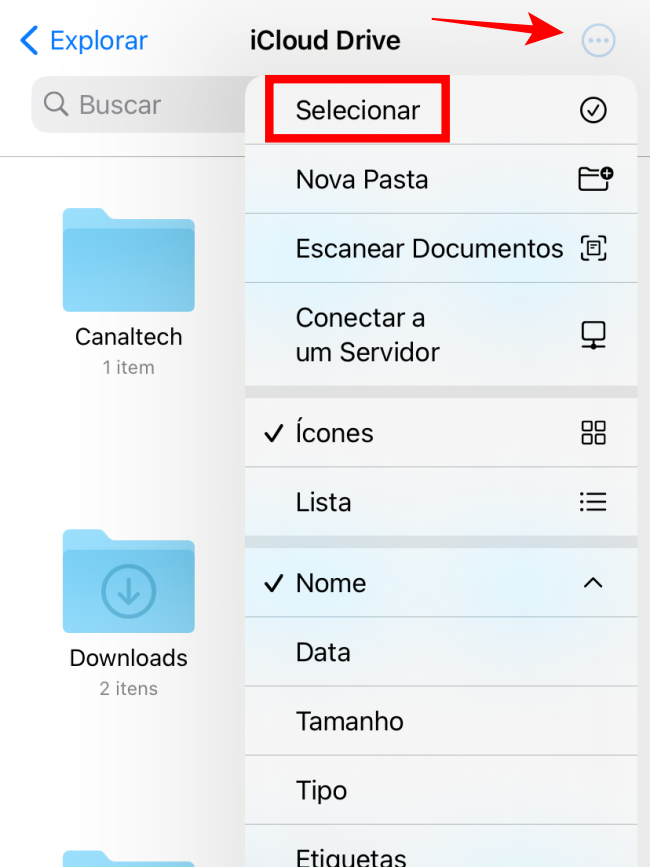
Passo 3: selecione o arquivo que você deseja compactar, toque nos três pontinhos no canto inferior da tela e escolha a opção "Comprimir".
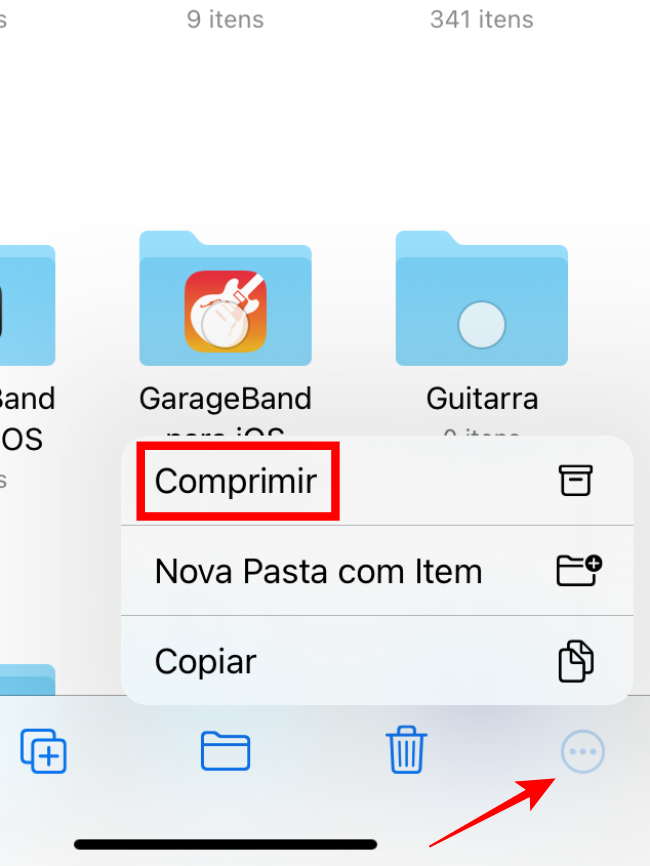
Descompactando arquivos em formato ZIP
Passo 1: volte ao aplicativo "Arquivos" e escolha a pasta em que o arquivo está salvo. Neste exemplo, baixamos um documento do Safari e acessamos a pasta "Downloads".
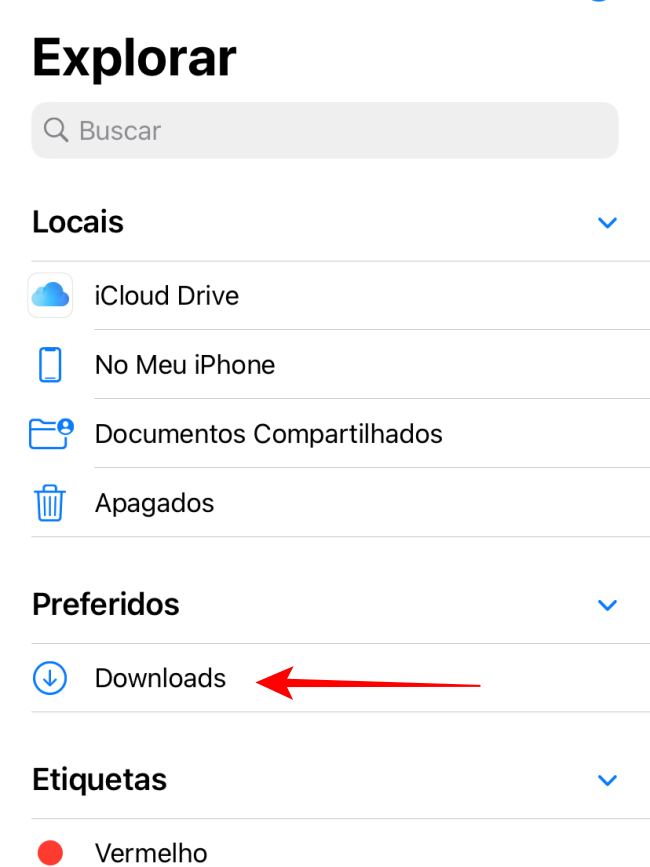
Passo 2: toque no arquivo ZIP para descompactar automaticamente.
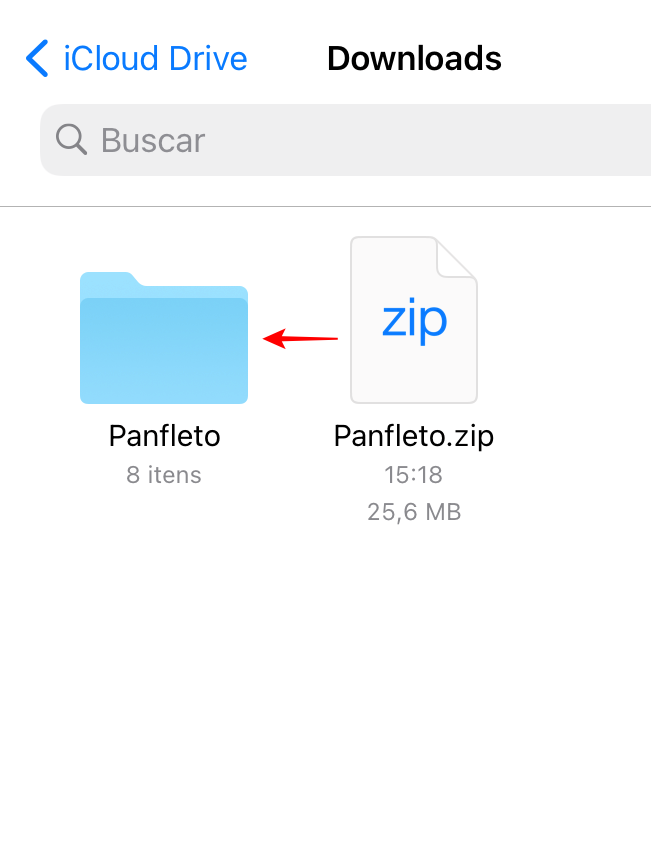
Fácil, não é mesmo? Aproveite as vantagens que o formato ZIP oferece para organizar seus arquivos e compartilhá-los rapidamente com outras pessoas.